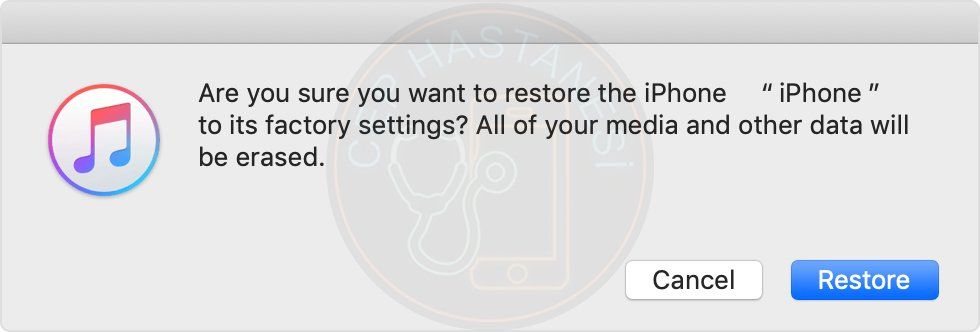iPhone Fabrika Ayarlarına Nasıl Döndürülür, iPhone ile ilk defa tanışan arkadaşlar için nasıl yapılır yazımızla beraberiz bu yazımızda sizlere Fabrika ayarlarına döndürme işlemi iPhone, iPad veya iPod’unuzdaki bilgileri ve ayarları silerek iOS veya iPod yazılımının en son sürümünü yükleme yöntemini anlatacağım.
TELEFON ÜZERİNDEN FABRİKA AYARLARINI SIFIRLAMA
iPhone Fabrika Ayarlarına Nasıl Döndürülür
- Mac veya PC’nizde iTunes’un son sürümünün yüklü olduğundan emin olun. Kullanabileceğiniz bir bilgisayar yoksa ve aygıtınız hâlâ çalışıyorsa aygıtınızı bilgisayar kullanmadan silebilir ve geri yükleyebilirsiniz.
- iPhone, iPad veya iPod’unuzdaki bilgileri kaydetmek istiyorsanız bir yedek oluşturun.
- Ayarlar > [adınız] > iCloud bölümüne gidin, iPhone’umu Bul’a dokunun ve özelliği kapatın. Yanıt vermeyen veya açılmayan bir aygıt için ne yapılacağını öğrenin. Parolanızı unuttuysanız yardım alın.iPhone’u Sıfırlanmadan Önce Yapılması Gerekenler?
İlginizi Çekebilir: iPhone’dan iPhone’a Rehber Aktarma Nasıl Yapılır
iPhone Fabrika Ayarlarına Nasıl Döndürülür
AYGITINIZI FABRİKA AYARLARINA DÖNDÜRME
- Mac’inizde veya PC’nizde iTunes’u açın. Kullanabileceğiniz bir bilgisayar yoksa ve aygıtınız hâlâ çalışıyorsa aygıtınızı bilgisayar kullanmadan silebilir ve geri yükleyebilirsiniz.
- Aygıtınızla birlikte gelen kabloyu kullanarak iPhone, iPad veya iPod’unuzu bilgisayarınıza bağlayın.
- Aygıtınızın parolasını soran bir ileti görüntüleniyorsa veya Bu Bilgisayara Güvenilsin mi? uyarısını alıyorsanız ekrandaki adımları izleyin. Parolanızı unuttuysanız yardım alın.
- iTunes’da göründüğünde iPhone, iPad veya iPod’unuzu seçin. Yanıt vermeyen veya açılmayan bir aygıt için ne yapılacağını öğrenin. Aygıtınız iTunes’da görünmüyorsa yardım alın.
- Özet bölümünde [Aygıta] Geri Yükle’yi tıklayın.
- Onaylamak için tekrar Geri Yükle’yi tıklayın. iTunes aygıtınızı siler ve en son iOS veya iPod yazılımını yükler.

Iphone Sıfırlama Nasıl Yapılır - Aygıtınız fabrika ayarlarına döndürüldükten sonra yeniden başlatılır. Artık aygıtınızı yeni bir aygıt gibi ayarlayabilirsiniz.
Bu makale için google’de en çok aranan kelimeler; iPhone Fabrika Ayarlarına Nasıl Döndürülür iphone fabrika ayarlarına döndürme 6, iphone fabrika ayarlarına döndürme, iphone fabrika ayarlarına döndürme 5s, iphone fabrika ayarlarına döndürme 7 plus, iphone fabrika ayarlarına döndürme 8, iphone fabrika ayarlarına döndürme 4s, iphone fabrika ayarlarına döndürme x, iphone fabrika ayarlarına döndürme 6s plus, iphone fabrika ayarları nasıl sıfırlanır, iphone fabrika ayarlarına çevirme, iphone fabrika ayarları sıfırlama, iphone fabrika ayarları 5s, iphone fabrika ayarları 4s, iphone fabrika ayarları şifresi unuttum.